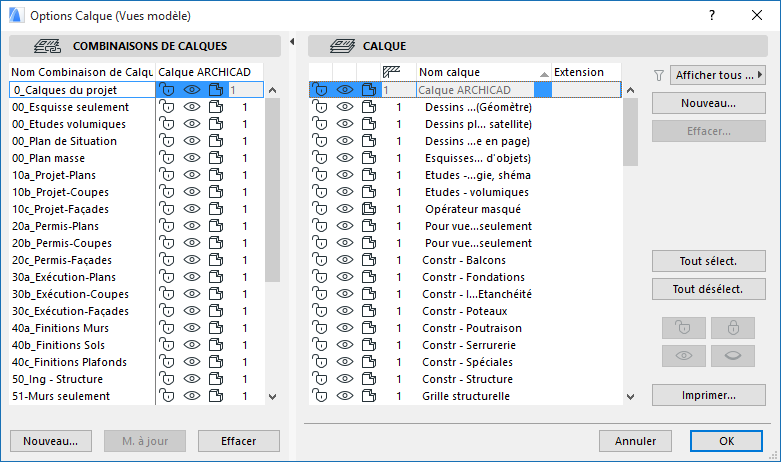
Les Combinaisons de calques sont des jeux de réglages de calques identifiés par des noms.
Par exemple, vous pouvez définir une combinaison de calques nommée “Afficher tout, verrouiller éléments”, où tous les calques sont visibles mais les calques associés aux éléments de modèle 3D y sont verrouillés, empêchant leur édition. Vous pouvez utiliser cette combinaison de calques en travaillant avec des fonctions 2D seulement comme par exemple les cotations et empêcher la modification accidentelle des éléments de construction.
Chaque vue peut avoir une combinaison de calques différente défini dans Options Vue.
Voir Dialogue Options Vue.
ARCHICAD est livré avec un jeu de combinaisons de calques prédéfinies. Les Combinaisons de calques sont listées dans le volet de gauche du dialogue Définir calque, tandis que les calques individuels sont listés à droite.
La Combinaison de calques actuellement active est sélectionnée.
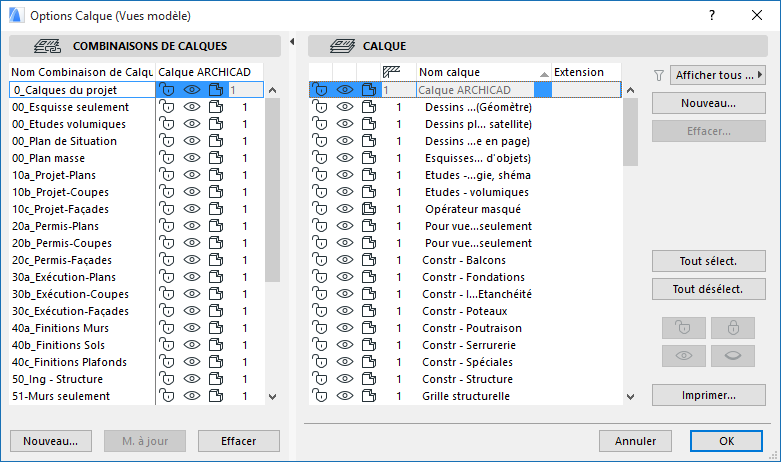
Appliquer une Combinaison de calques
Pour appliquer au projet une Combinaison de calques, procédez de l'une des manières suivantes :
•Utilisez le menu déroulant Combinaison de calque de la barre Options rapides en bas de la fenêtre modèle.
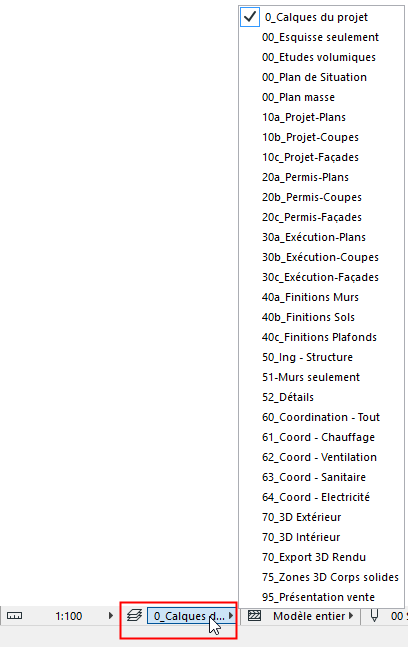
•Ouvrez le dialogue Réglages de calque . Sélectionnez une Combinaison de calques dans la liste à gauche, puis cliquez sur OK pour fermer le dialogue.
•Allez à Documentation > Calques et cliquez sur l'une des Combinaisons de calques listées.
Créer une nouvelle Combinaison de calques
Pour créer une nouvelle Combinaison de calques :
1.Ouvrez le dialogue Réglages de calque .
2.Définissez, si nécessaire, l'état (verrouillé/déverrouillé, affiché/masqué, solide/fil de fer) des calques individuels listés à droite. Utiliser les contrôles de tri et de sélection pour définir l'état de plusieurs calques en même temps.
Voir Dialogue Options Calque pour en savoir davantage sur ces contrôles.
3.Cliquez sur le bouton Nouveau (dans la liste des Combinaisons de calques) et donnez un nom unique à ce nouveau jeu dans le dialogue qui apparaît.
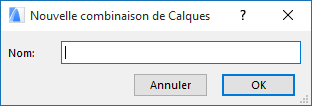
Modifier des Combinaison de calques :
Pour modifier une Combinaison de calques existante :
1.Sélectionnez la Combinaison de calques dans la liste à gauche
2.Ajustez les calques individuels à droite selon vos besoins
3.Cliquez sur le bouton Mettre à jour.
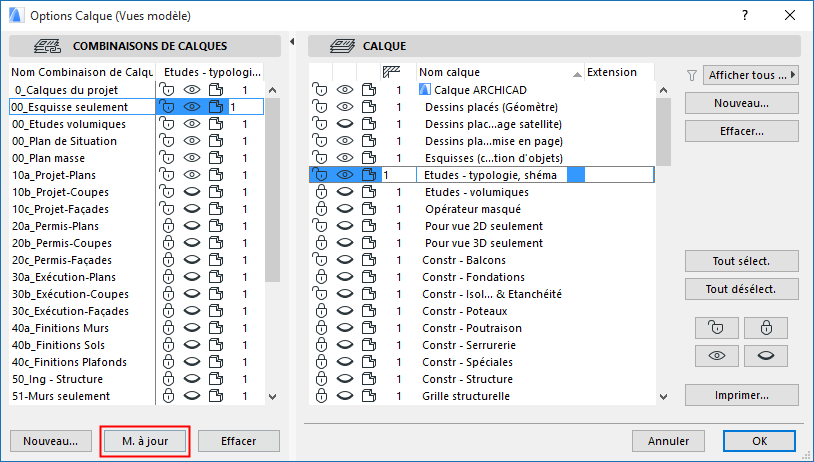
Remarque : Cette fonction est également disponible dans le Gestionnaire d'attributs : Voir Combinaison de calques et Calques (Gestionnaire d'attributs).
Modifier l'état d'un calque dans des combinaisons de calques multiples
En sélectionnant un calque individuel dans la liste des calques (du côté droit du dialogue Options Calque), vous pouvez modifier son état dans les diverses combinaisons de calques définies (à gauche).
Ci-dessous, par exemple, nous avons sélectionné le calque Intérieur - Escalier à droite. A gauche, vous pouvez voir les états du calque Escalier- Intérieur tels qu'ils sont définis pour chacune des Combinaisons de calques.
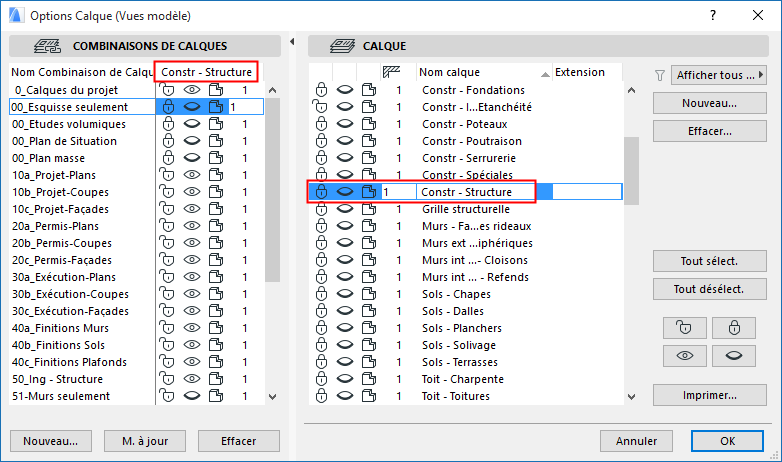
Dans le volet Combinaison de calques, vous pouvez modifier directement l'état du calque Escalier- Intérieur (par ex. Affiché au lieu de Masqué) dans une, plusieurs ou toutes les Combinaisons de calques : il suffit de parcourir la liste des Combinaisons de calques et de cliquer sur les icônes d'état du calque Escalier- Intérieur au besoin. Les Combinaisons de calques sont redéfinies en conséquence. (Il n'est pas nécessaire de cliquer sur Mettre à jour.)
Remarque : Cette fonction est également disponible dans le Gestionnaire d'attributs : Voir Combinaison de calques et Calques (Gestionnaire d'attributs).
Chercher et sélectionner des éléments selon leur combinaison de calques
La fonction Chercher et sélectionner (Edition > Chercher et sélectionner) vous permet de configurer des critères suivant lesquels vous voulez rechercher et sélectionner des éléments du projet.
Voir Chercher et sélectionner des éléments.
Un tel critère peut être une “Combinaison de calques”. Dans le dialogue Chercher et sélectionner, ajoutez le critère “Combinaison de calques”, puis choisissez l'une des combinaisons prédéfinies pour le projet. Cela veut dire que le programme recherchera et sélectionnera les éléments visibles dans la combinaison de calques choisie.